Microsoft Defender هو تطبيق أمان مضمن يوفر حماية في الوقت الفعلي لنظامك من البرامج الضارة والفيروسات أو برامج التجسس التي قد تؤثر على تصفح الويب ورسائل البريد الإلكتروني والتطبيقات والمزيد. ومع ذلك ، قد ترى أحيانًا خطأ Microsoft Defender: 0x80073b01 في جهاز الكمبيوتر الذي يعمل بنظام Windows 10 أثناء محاولتك بدء تشغيل التطبيق. الخطأ يمنعك من بدء تشغيل التطبيق.
قد لا تتمكن أيضًا من العثور على Windows Defender في لوحة التحكم ، أو قد تتلقى تنبيهات تفيد بأنه قيد التشغيل أو قد يتلقى رسائل تحديث. لكن عندما تحاول البدء ، لا يحدث ذلك. رمز الخطأ: 0x80073b01 يعني وجود تعارض بين تطبيق Microsoft Defender وبرنامج أمان آخر على نظامك. يمكن أن يظهر الخطأ أيضًا إذا كان هناك أي ملفات تالفة قد تمنعها.
بينما قد تحاول إصلاحه باستخدام برنامج أمان آخر أو تطبيق استرداد ، فمن المحتمل أنه لن يساعدك. ومع ذلك ، لدينا إصلاحان لهذه المشكلة. دعونا نرى كيفية حلها.
الطريقة الأولى: تحقق مما إذا كانت خدمة Windows Defender قيد التشغيل
الخطوة 1: اذهب إلى رمز Windows (بداية) في الجزء السفلي الأيسر من سطح المكتب واكتب خدمات.

الخطوة 2: انقر بزر الماوس الأيسر على النتيجة لفتح ملف مدير الخدمة نافذة او شباك.
الآن ، انتقل إلى الجانب الأيمن من النافذة وتحت الأسماء، حدد جدار حماية Windows Defender.
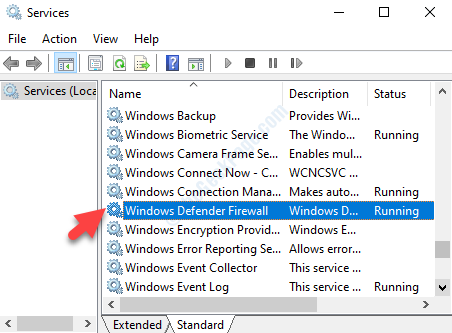
الخطوه 3: تحقق مما إذا كان حالة هو جري و ال نوع بدء التشغيل هو تلقائي.
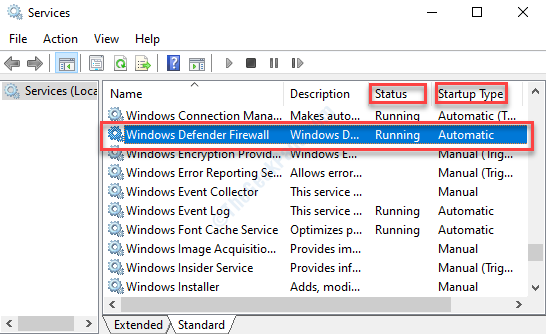
الخطوة الرابعة: إذا كان حالة يظهر توقفت و ال نوع بدء التشغيل مثل يدوي، أو أي منهما ، انقر بزر الماوس الأيمن فوق ملف ويندوز ديفندر الخدمة واختيار الخصائص من قائمة السياق.
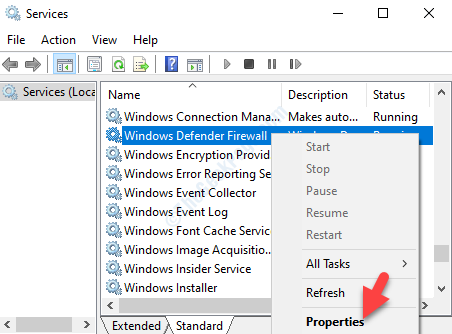
الخطوة الخامسة: الآن ، في الخصائص مربع الحوار ، تحت جنرال لواء علامة التبويب ، انتقل إلى نوع بدء التشغيل قسم وتعيين الحقل إلى تلقائي، وتحت حالة الخدمة القسم ، انقر فوق بداية (إن أمكن) للتأكد من أن ملف حالة الخدمة هو جري.
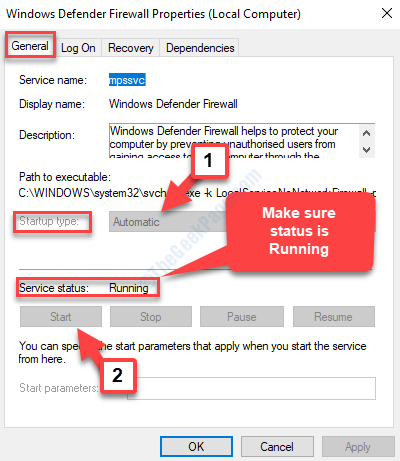
صحافة تطبيق وثم نعم لحفظ التغييرات والخروج.
الخطوة السادسة: بمجرد الانتهاء من ذلك ، ارجع إلى خدمات نافذة وابحث عن:
- حماية متقدمة من المخاطر مع Windows Defender ،
- خدمة فحص شبكة مكافحة الفيروسات Microsoft Defender,
- خدمة مكافحة الفيروسات Microsoft Defender.
الآن ، حددهم واحدًا تلو الآخر ، وانقر بزر الماوس الأيمن عليهم للاختيار الخصائص من قائمة النقر بزر الماوس الأيمن واضبط نوع بدء التشغيل في كل منهم على يدوي.
تأكد أيضًا من أن ملف حالة الخدمة هو جري لاجلهم جميعا. إذا لم يكن كذلك ، فاضغط على بداية زر لبدء الخدمات.
الآن ، عد وحاول بدء تشغيل تطبيق Windows Defender ويجب أن يفتح الآن. إذا كنت لا تزال تواجه الخطأ ، فاتبع الطريقة الثانية.
الطريقة 2: عن طريق إعادة تسجيل ملف DLL الخاص بـ Windows Defender
الخطوة 1: انتقل إلى ملف بداية زر على سطح المكتب واكتب موجه الأمر في حقل البحث.

الخطوة 2: انقر بزر الماوس الأيمن على النتيجة وحدد تشغيل كمسؤول من قائمة النقر بزر الماوس الأيمن لفتح ملف موجه الأمر في وضع المسؤول.

الخطوه 3: في ال موجه الأمر نافذة ، قم بتشغيل الأمر أدناه واحدًا تلو الآخر واضغط يدخل بعد كل أمر.
regsvr32 wuaueng.dll. regsvr32 wucltui.dll. regsvr32 softpub.dll. regsvr32 wintrust.dll. regsvr32 initpki.dll. regsvr32 wups.dll. regsvr32 wuweb.dll. regsvr32 atl.dll. regsvr32 mssip32.dll
ستعيد هذه الأوامر تسجيل كل ملف Windows Defender DLL الملفات.
الآن ، أعد تشغيل جهاز الكمبيوتر الخاص بك وحاول فتح تطبيق Windows Defender. يجب أن تعمل بشكل جيد الآن. ولكن ، إذا استمرت المشكلة ، فجرّب الطريقة الثالثة.
الطريقة الثالثة: عن طريق تشغيل أمر SFC / Scannow
الخطوة 1: اضغط على مفتاح Windows + X معًا على لوحة المفاتيح لفتح قائمة السياق.
الخطوة 2: من قائمة السياق ، حدد موجه الأمر (مشرف) لفتح موجه الأمر في وضع المسؤول.
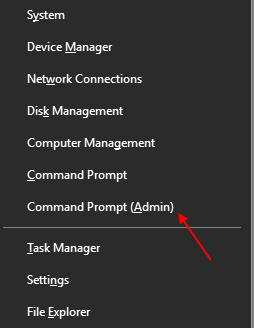
الخطوة 3: الآن ، في نافذة موجه الأوامر (وضع المسؤول) ، قم بتشغيل الأمر أدناه واضغط على Enter:
sfc / scannow

هذا هو أمر مدقق ملفات النظام وتستغرق العملية بعض الوقت حتى تكتمل ، لذا انتظر بصبر وبمجرد انتهائها ، سيتم عرضها في حالة العثور على أي فساد. يقوم بإصلاح واستعادة أي ملفات مكسورة على الفور.
أعد تشغيل الكمبيوتر ويتم استبدال ملفات dll بأخرى جديدة. يمكنك الآن تشغيل مدافع Windows الخاص بك ويجب ألا تكون هناك مشاكل.
بدلاً من ذلك ، يمكنك أيضًا تجربة الطريقة الرابعة.
الطريقة الرابعة: بإزالة برنامج مكافحة فيروسات تابع لجهة خارجية
كما تمت مناقشته في البداية ، غالبًا ما يكون برنامج مكافحة الفيروسات التابع لجهة خارجية أحد الأسباب الرئيسية للتعارض باستخدام تطبيق Windows Defender ، وبالتالي ترى خطأ Microsoft Defender: 0x80073b01 في جهاز الكمبيوتر الذي يعمل بنظام Windows 10. في مثل هذه الحالات ، قد تحتاج إلى إلغاء تثبيت برنامج مكافحة الفيروسات التابع لجهة خارجية.
الخطوة 1: انتقل إلى ملف بداية زر في الجزء السفلي الأيسر من سطح المكتب واكتب لوحة التحكم.

الخطوة 2: الآن ، انقر بزر الماوس الأيسر على أعلى نتيجة افتح ملف لوحة التحكم المنزل نافذة او شباك.

الخطوه 3: في ال لوحة التحكم النافذة الرئيسية ، انتقل إلى ملف عرض بواسطة في أعلى يمين الشاشة. ثم اضبط الحقل على فئة بالاختيار من القائمة المنسدلة المجاورة لها.
ثم قم بالتمرير لأسفل وتحت البرامج القسم ، انقر لفتح الغاء تنصيب برنامج.

الخطوة الرابعة: الآن ، تحت إلغاء تثبيت برنامج أو تغييره ، حدد موقع برنامج مكافحة الفيروسات التابع لجهة خارجية من القائمة (التي قمت بتثبيتها مؤخرًا) وانقر فوق الغاء التثبيت بالقمة.
هذا كل شئ. اتبع الخطوات المذكورة أعلاه ويجب ألا ترى خطأ Windows Defender بعد الآن. يمكنك الآن فتح تطبيق Windows Defender.


